Google Fotos skal være det ultimative mediebibliotek til alle dine fotos og videoer. Hvordan deler jeg fotos og albummer fra Google Fotos? Der er flere metoder til deling af Google Fotos. Artiklen vil dele disse metoder til forskellige scenarier.
Hvis Google Fotos har nogle vigtige eller private fotos eller videoer, skal du også være særlig opmærksom på sikkerhedsspørgsmålene til Del af Google Fotos. Er det sikkert, når du deler fotos med andre? Du kan også finde den alternative metode til overførsel af fotos sikkert fra artiklen.
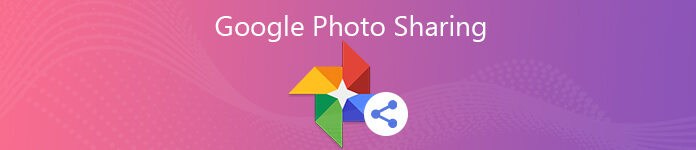
- Del 1: 3 Metoder til deling af fotos og albummer med Google Fotos
- Del 2: Er det sikkert med delingsmetoder til Google Fotos?
- Del 3: Bedste Google Fotos-alternativ til overførsel af fotos
Del 1: 3 Metoder til deling af fotos og albummer med Google Fotos
Uanset om du bruger Google Fotos-appen på din iPhone, Android-telefon eller webbrowser, kan du finde 3 større delingsmetoder for Google Fotos, dele i en samtale, oprette et delt album og sende et link til de delte fotos. Lær bare flere detaljer som nedenfor.
Metode 1: Sådan deles billeder direkte fra Google Fotos
Trin 1 Start Google Fotos-appen på din smartphone. Log ind på Google Fotos-kontoen med bruger-id og adgangskode. Vælg et billede, du vil dele, og klik derefter på Del .
Trin 2 Du kan vælge flere fotos, du har brug for at dele. Vælg en e-mail-adresse fra listen, eller indtast en ny e-mail-adresse for at dele fotos via dine Google Fotos.
Trin 3 Klik på knappen Del til mulighed. Du kan dele fotos via AirDrop, Besked, Mail og andre applikationer på din smartphone. Det sender fotos fra Google Fotos.
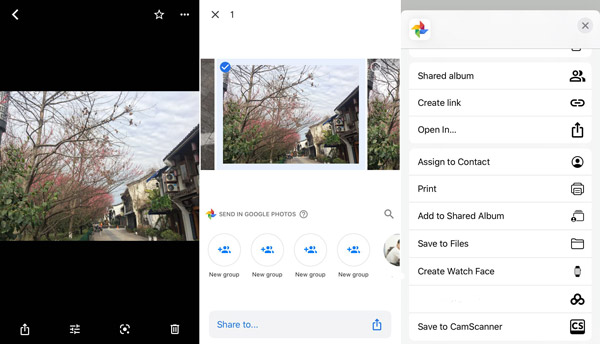
Metode 2: Sådan opretter du et delt album til deling af Google Fotos
Trin 1 Log på Google Fotos-kontoen, og tryk på Albums mulighed for at oprette et nyt album til de fotos og videoer, du vil dele. Klik på Plus knappen over Nyt album mulighed for at tilføje filerne.
Trin 2 Nu kan du vælge fotos fra Google Fotos og tilføje en titel til det delte album. Desuden kan du tilføje nogle beskrivelser for alle de delte filer i albummet.
Trin 3 Når du tilføjer alle fotos, kan du klikke på Del for at dele Google Fotos til en ofte kontaktet e-mail eller sende fotos via Instant Message-applikationer.
Lær her til send store fotos via e-mail.

Metode 3: Sådan sendes et link eller integreres til webstedet via Google Fotos
Trin 1 Når du har valgt albummet fra Google Fotos, kan du trykke på Mere mulighed og vælg Del for at dele Google Fotos som ovenstående metode.
Trin 2 I stedet for e-mail eller app, kan du trykke på Opret link mulighed for at få et link til fotoalbumet i Google Fotos. Klik bare på Kopi mulighed for at sende linket via en anden app på din smartphone.
Trin 3 Hvis du har brug for at dele Google Fotos i din blog, kan du bare omdanne linket til en HTML-kode og indsætte koden på websiden. Derefter kan dine målgrupper se billederne direkte fra din blog.

Del 2: Er det sikkert med delingsmetoder til Google Fotos?
Er det sikkert at dele dine Google Fotos, selvom billederne kun blev delt med bestemte venner? Faktisk er alle delte fotos og videoer af Google Fotos åbne for offentligheden. Når der er nogle vigtige filer, hvordan man justerer de forskellige parametre til deling af Google Fotos eller endda stopper med at dele Google Fotos?
1. Sådan føjes kontakter til det delte album med Google Fotos
Trin 1 Åbn det delte album med Google Fotos, og tryk på på Profil billede øverst. Det giver dig mulighed for at tilføje flere kontakter med Gmail-konto til det delte album.
Trin 2 På Deling indstillingsskærm, kan du trykke på Inviter kontakter og vælge e-mails eller kontakter fra listen. Hvis du vil kopiere linket, skal du bruge det, der er til stede under Link til deling valgmulighed.
Trin 3 Når du deler Google Fotos, kan du kontrollere de kontakter, der har adgang til linket til Google Fotos. Imidlertid kan enhver med linket også få adgang til fotos.
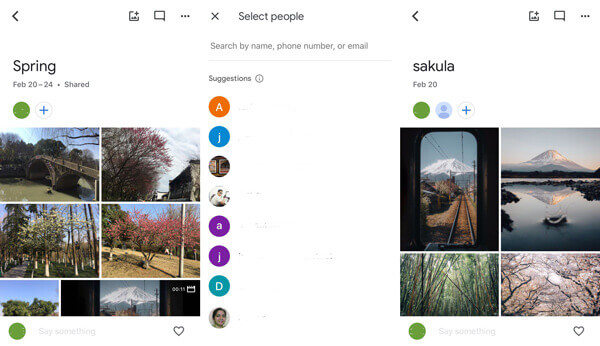
2. Sådan stoppes deling af delt album med Google Fotos
Trin 1 Bloker person er et valg, som du kan stoppe med at dele det delte album, du kan gå til skærmbilledet Inviter for at blokere kontakten.
Trin 2 For at forlade de delte Google Fotos kan du åbne indstillingerne for delte album og trykke på Forlad album ved siden af dit navn.
Del 3: Bedste Google Fotos-alternativ til overførsel af fotos
For at dele nogle private fotos eller sikkerhedskopiere de vigtige mediefiler fra Google Fotos til en anden enhed, Apeaksoft MobieTrans er et sikkert Google Photo-delingsalternativ til overførsel af filer mellem forskellige enheder med lethed. Desuden understøtter det fotos, videoer, kontakter, SMS og flere andre filformater.
- Del Google Fotos mellem iOS-enhed, Android-telefon og computer.
- Understøtt flere filformater end Google Fotos, såsom kontakter, SMS osv.
- Overfør, rediger, tilføj, slet og administrer fotos ordnet og effektivt.
- Understøtt let iPhone, Samsung, HTC, Motorola og flere andre enheder.
Trin 1 Download og installer Apeaksoft MobieTrans på din computer. Tilslut bare smartphones til computeren med det originale USB-kabel. Derefter er programmet i stand til at registrere alle fotos inden for de tilsluttede enheder.

Trin 2 Gå til indstillingen Fotos i venstre menu, du kan vælge fotos fra forskellige placeringer. Vælg de fotos, du vil overføre, kan du også vælge et helt album som Google Fotos.

Trin 3 Derefter kan du vælge målenheden med Eksporter til enhed mulighed for at overføre fotos til en anden tilsluttet enhed. Du kan også gemme fotos på din computer med Eksporter til pc valgmulighed.

Trin 4 Efter et par sekunder, når hele processen slutter, kan du klikke på knappen Åbn mappe for at se fotos. Det overfører fotos til enhver målenhed direkte uden risiko for lækage.

Konklusion
Når du vil dele fotos eller videoer fra Google Fotos, deler artiklen de 3 ofte brugte Google Fotos delingsmetoder. Uanset om du har brug for at dele et foto, et helt album eller endda dele Google Fotos via en URL, kan du altid finde en ønsket løsning med lethed. Men det er ikke sikkert at dele fotos via Google Fotos. Apeaksoft MobieTrans er altid den ønskede løsning, du kan tage i betragtning.



 iPhone Data Recovery
iPhone Data Recovery iOS System Recovery
iOS System Recovery iOS Data Backup & Restore
iOS Data Backup & Restore IOS Screen Recorder
IOS Screen Recorder MobieTrans
MobieTrans iPhone Overførsel
iPhone Overførsel iPhone Eraser
iPhone Eraser WhatsApp-overførsel
WhatsApp-overførsel iOS Unlocker
iOS Unlocker Gratis HEIC Converter
Gratis HEIC Converter iPhone Location Changer
iPhone Location Changer Android Data Recovery
Android Data Recovery Broken Android Data Extraction
Broken Android Data Extraction Android Data Backup & Gendan
Android Data Backup & Gendan Telefonoverførsel
Telefonoverførsel Data Recovery
Data Recovery Blu-ray afspiller
Blu-ray afspiller Mac Cleaner
Mac Cleaner DVD Creator
DVD Creator PDF Converter Ultimate
PDF Converter Ultimate Windows Password Reset
Windows Password Reset Telefon spejl
Telefon spejl Video Converter Ultimate
Video Converter Ultimate video editor
video editor Screen Recorder
Screen Recorder PPT til Video Converter
PPT til Video Converter Slideshow Maker
Slideshow Maker Gratis Video Converter
Gratis Video Converter Gratis Screen Recorder
Gratis Screen Recorder Gratis HEIC Converter
Gratis HEIC Converter Gratis videokompressor
Gratis videokompressor Gratis PDF-kompressor
Gratis PDF-kompressor Gratis Audio Converter
Gratis Audio Converter Gratis lydoptager
Gratis lydoptager Gratis Video Joiner
Gratis Video Joiner Gratis billedkompressor
Gratis billedkompressor Gratis baggrundsviskelæder
Gratis baggrundsviskelæder Gratis billedopskalere
Gratis billedopskalere Gratis vandmærkefjerner
Gratis vandmærkefjerner iPhone Screen Lock
iPhone Screen Lock Puslespil Cube
Puslespil Cube





